초간단 크롬 쿠키 삭제 방법
인터넷에서 쿠키란 사용자가 해당 사이트를 방문할 때 생성되는 임시 파일입니다. 아이디, 비밀번호, 구매 내역 등등 민감할 수도 있는 내용들이 담겨 있기 때문에 보안을 요하는 곳에서는 필히 지워주시는 것이 좋습니다. 특히 PC방에서 인터넷 결제 등을 사용했다면 나가실 때 꼭 쿠키를 지워주시는 것이 좋습니다.
이번 포스팅에서는 쿠키 삭제하는 방법과 크롬을 끄면 자동으로 쿠키가 삭제되게 설정하는 방법을 알아보겠습니다.
1. 크롬 쿠기 삭제 방법
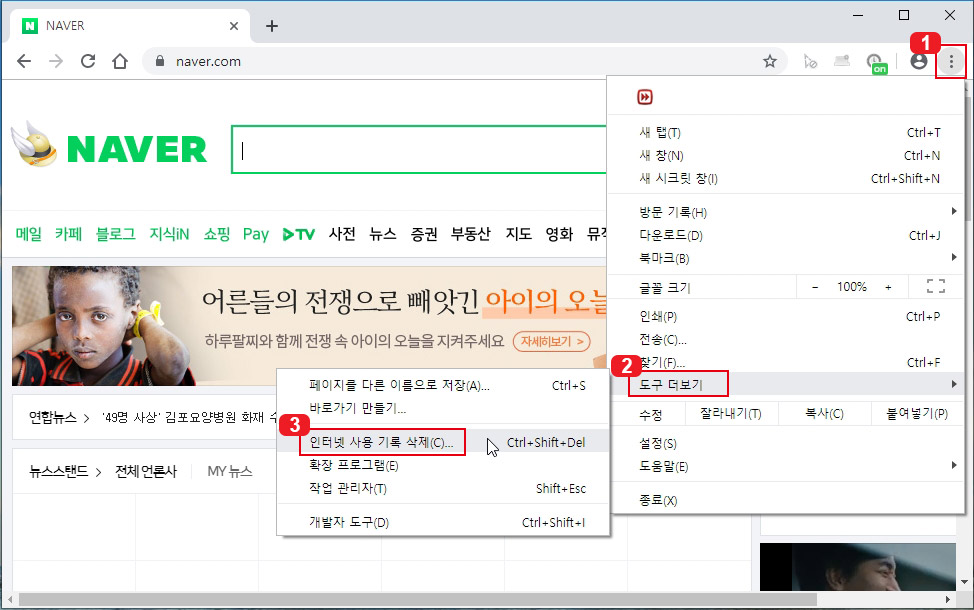
크롬에서 쿠키를 삭제하는 방법은 정말 간단합니다. 버튼 3번만 클릭하면 바로 삭제할 수 있습니다. 크롬에서 오른쪽 위에 있는 1번 버튼을 누른 후 2번 "도구 더보기", 3번 "인터넷 사용 기록 삭제" 버튼을 차례로 클릭하세요.
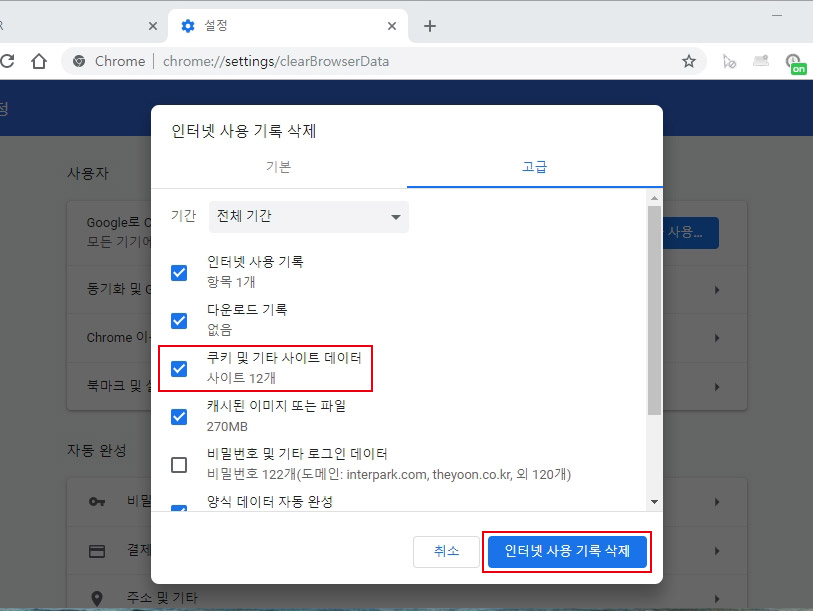
그러면 바로 "쿠키 및 기타 사이트 데이터" 삭제 체크란이 나오는데 체크 후 밑에 있는 "인터넷 사용 기록 삭제" 버튼을 누르면 쿠키가 바로 삭제가 됩니다.
2. 크롬 종료 시 쿠키 자동 삭제 설정 방법
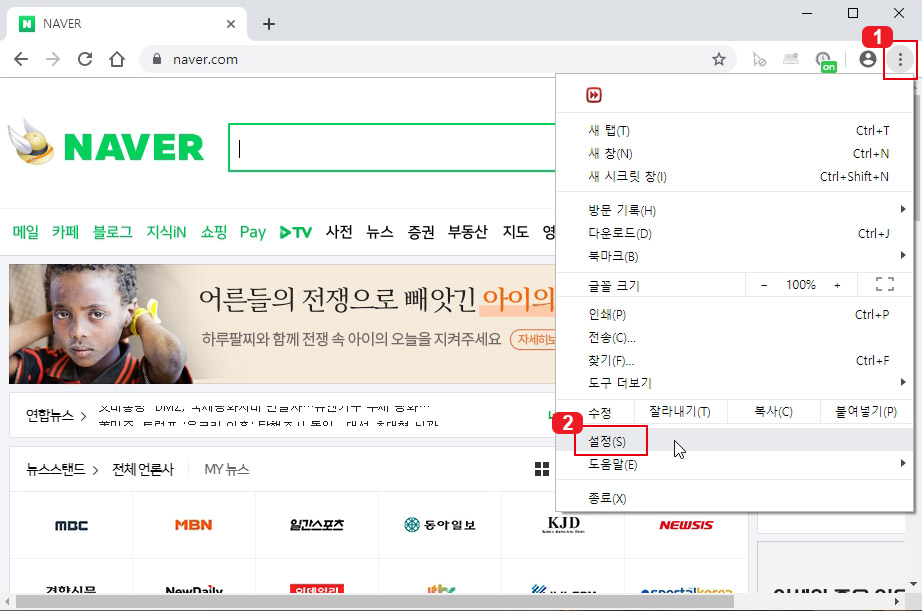
크롬을 켜시고 1번 버튼을 누른 후 2번 "설정" 버튼을 클릭하세요.
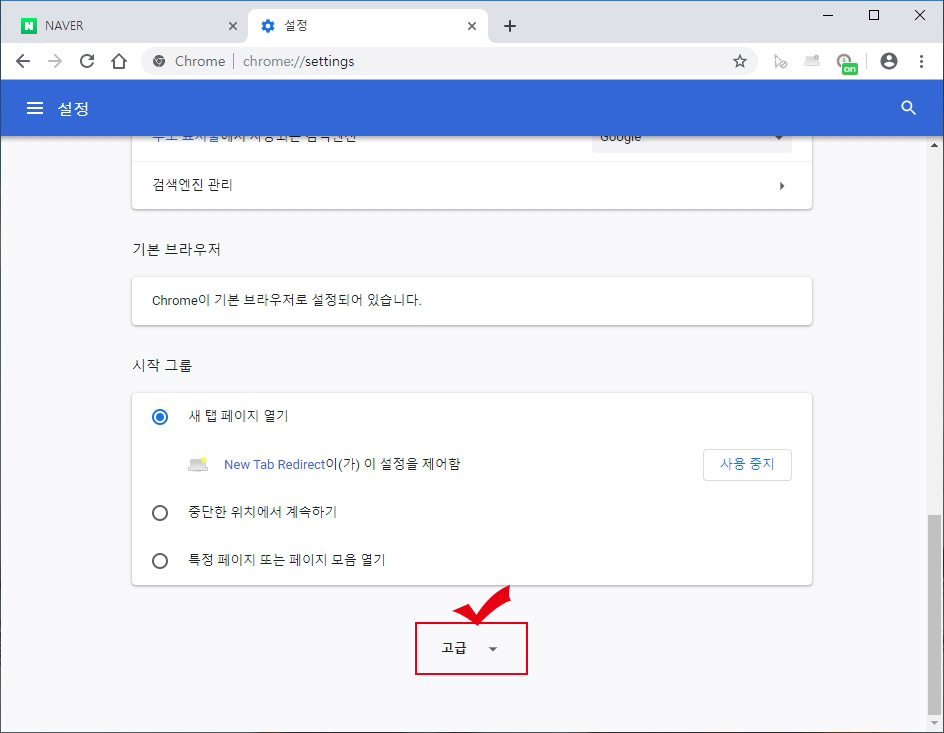
설정 화면에서 맨 아래로 내리면 "고급" 버튼이 있습니다. 클릭!
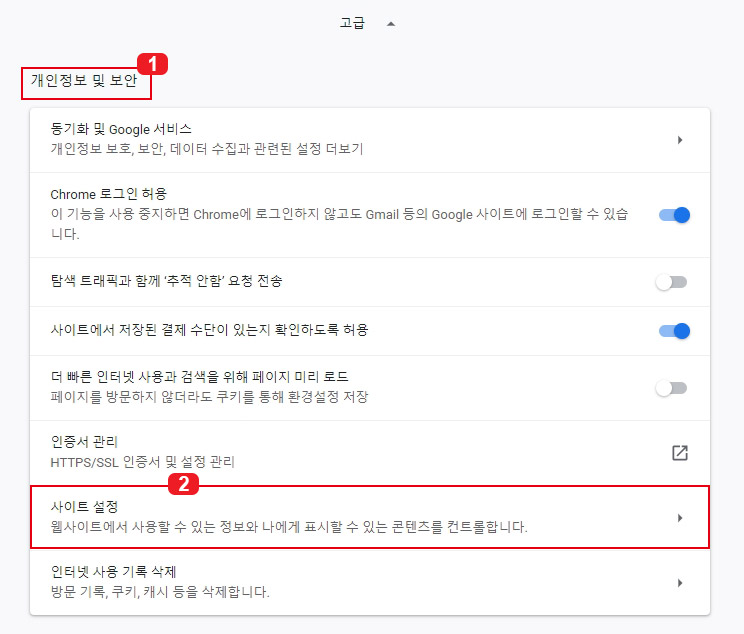
고급 버튼을 누르면 아래에 추가 메뉴가 나오는데 1번 "개인정보 및 보안" 메뉴에서 2번 "사이트 설정"을 클릭하세요.
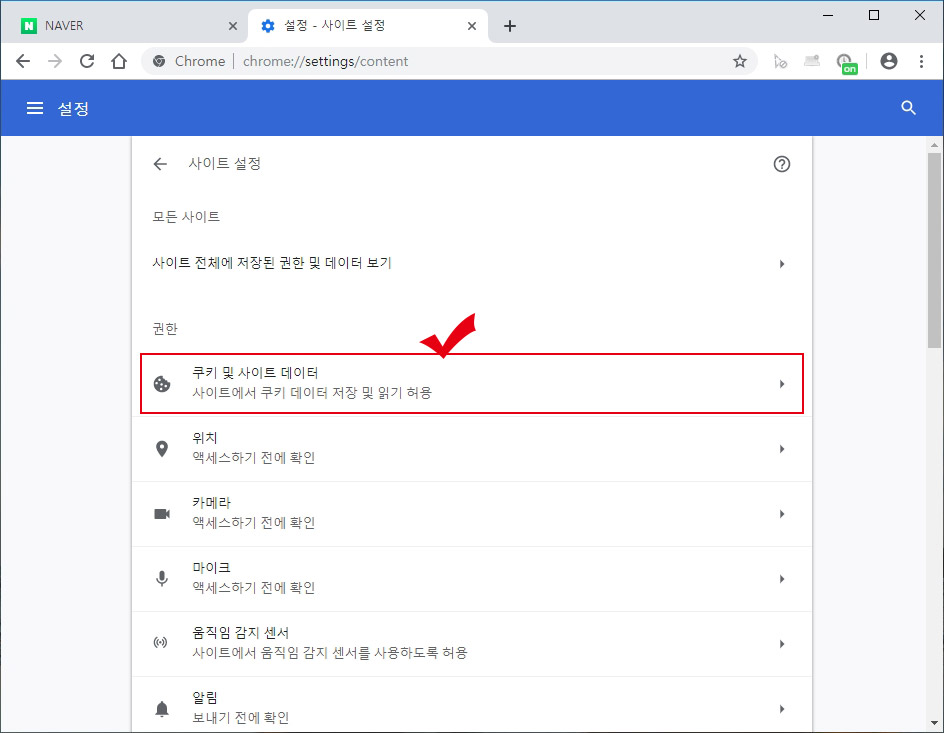
그다음 "쿠키 및 사이트 데이터"를 클릭합니다.
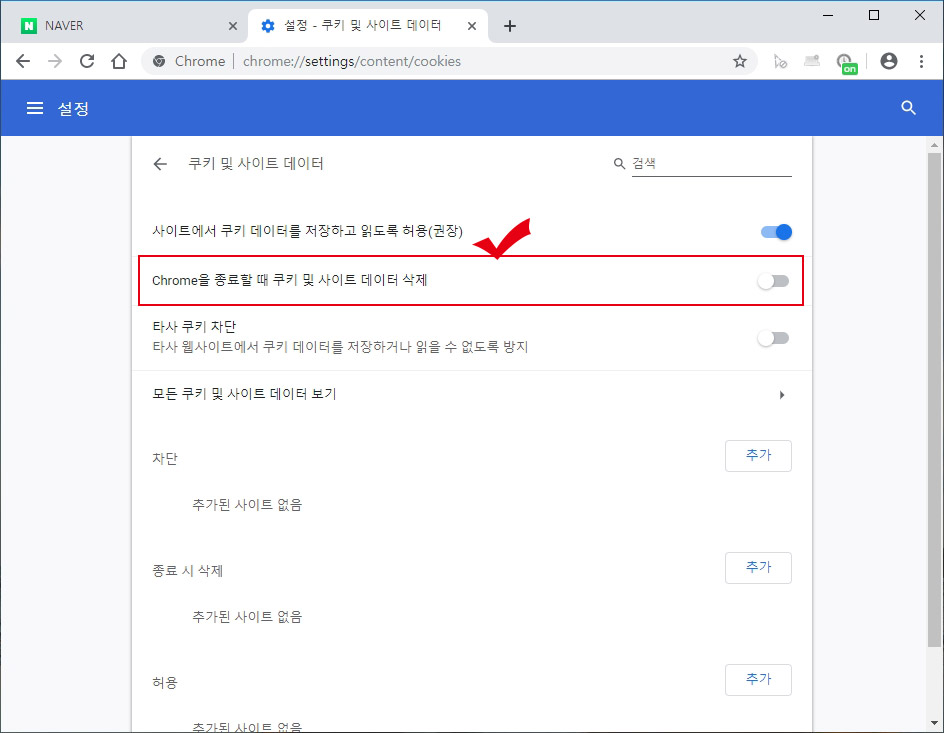
"Chrome을 종료할 때 쿠키 및 사이트 데이터 삭제" 버튼이 보이실 겁니다. 오른쪽 버튼을 눌러 체크해 주시면 크롬을 종료할 때 자동으로 쿠키가 삭제되어 다음에 인터넷 하실 때 깨끗한 환경에서 사용하실 수 있습니다.





댓글